
Thêm bảng trong Ghi chú trên máy Mac
Nếu bạn sử dụng ghi chú iCloud được nâng cấp hoặc ghi chú được lưu trữ trên máy Mac trên macOS 10.13 trở lên, bạn có thể thêm bảng vào ghi chú của mình.
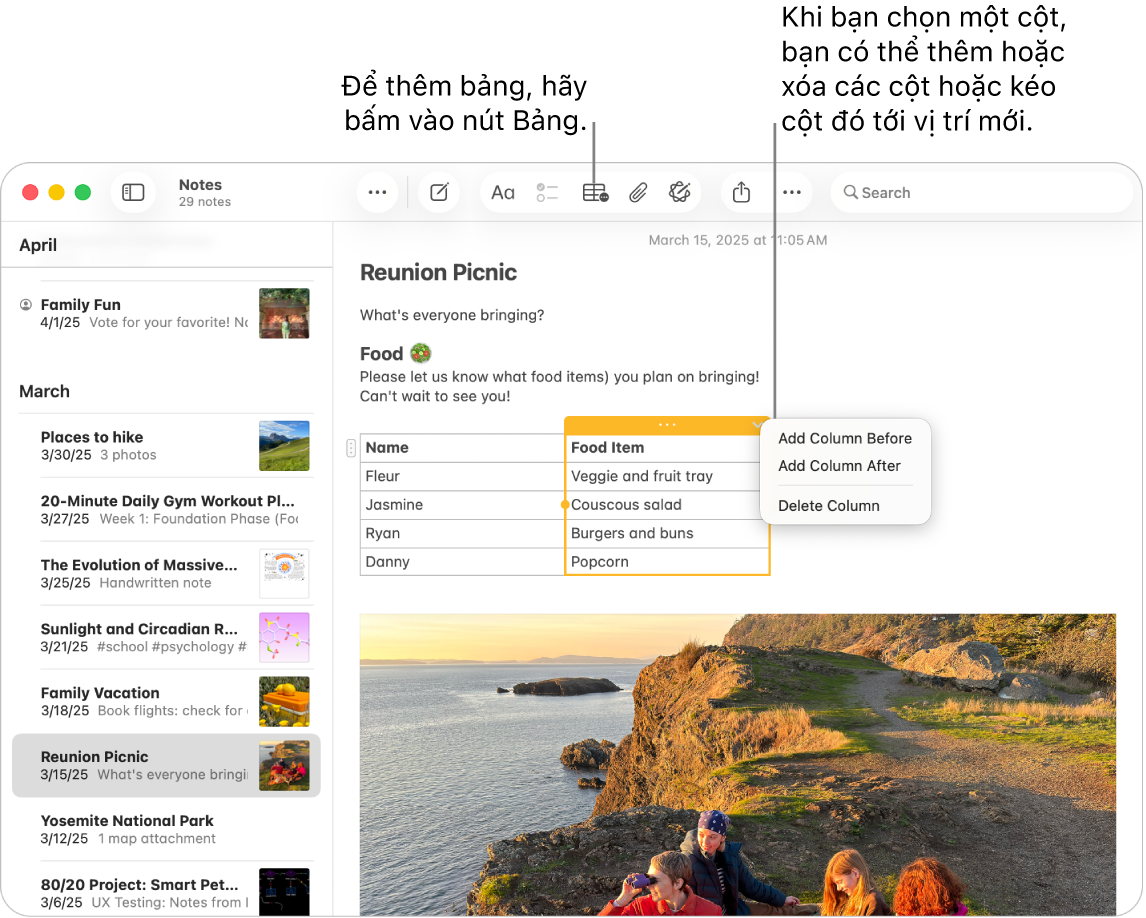
Thêm bảng
Đi tới ứng dụng Ghi chú
 trên máy Mac của bạn.
trên máy Mac của bạn.Mở một ghi chú, sau đó bấm vào vị trí bạn muốn thêm bảng.
Bấm vào
 hoặc chọn Định dạng > Bảng.
hoặc chọn Định dạng > Bảng.Một bảng trống với hai hàng và hai cột được thêm vào ghi chú của bạn.
Thực hiện bất kỳ tác vụ nào sau đây:
Nhập vào ô: Bấm vào ô, sau đó bắt đầu nhập.
Bạn có thể sử dụng các gợi ý nhập, nếu có sẵn.
Di chuyển bên trong bảng: Nhấn Tab hoặc sử dụng các phím mũi tên để di chuyển giữa các ô bảng.
Dán văn bản vào bảng: Bấm vào ô, sau đó chọn Sửa > Dán.
Các kiểu được đặt tên như Kiểu đơn hoặc Đề mục con sẽ bị xóa.
Chọn nhiều ô: Kéo qua văn bản trong một hoặc nhiều ô.
Một hộp bao quanh các ô được chọn.
Nếu bạn muốn chọn toàn bộ hàng hoặc cột, hãy xem Quản lý các hàng và cột.
Di chuyển bảng: Chọn bảng, sau đó kéo bảng đó đến vị trí mới.
Mẹo: Bạn cũng có thể sao chép một bảng từ một ứng dụng khác (chẳng hạn như Safari hoặc Pages) và dán bảng đó vào Ghi chú. Một số định dạng không được hỗ trợ trong Ghi chú.
Quản lý các hàng và cột
Đi tới ứng dụng Ghi chú
 trên máy Mac của bạn.
trên máy Mac của bạn.Mở một ghi chú có bảng mà bạn muốn thay đổi.
Bấm vào bảng, sau đó bấm vào
 ở bên trái của một hàng để chọn hàng đó hoặc bấm vào
ở bên trái của một hàng để chọn hàng đó hoặc bấm vào  phía trên một cột để chọn cột đó.
phía trên một cột để chọn cột đó.Thực hiện bất kỳ tác vụ nào sau đây:
Chọn nhiều hàng hoặc cột: Kéo bộ điều khiển chọn (dấu chấm màu) trong hàng hoặc cột.
Thêm hoặc xóa các hàng hoặc cột: Bấm vào
 , sau đó chọn một tùy chọn.
, sau đó chọn một tùy chọn.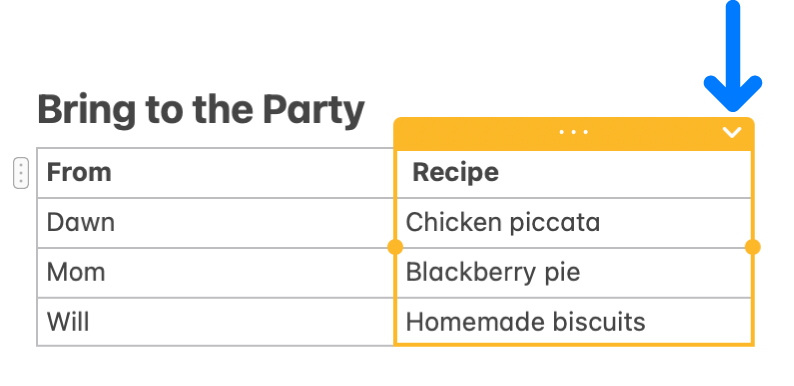
Di chuyển một hàng hoặc cột: Sau khi chọn hàng hoặc cột, hãy bấm và giữ cho đến khi hàng hoặc cột đó có vẻ nâng lên khỏi bảng, sau đó kéo hàng hoặc cột đó đến vị trí mới.
Sao chép một hàng hoặc cột: Chọn Sửa > Sao chép hoặc nhấn Command-C.
Dán một hàng hoặc cột: Sau khi sao chép hàng hoặc cột, hãy chọn Sửa > Dán hoặc nhấn Command-V để dán hàng hoặc cột đó vào một vị trí mới trong cùng một bảng.
Để tạo bảng mới, hãy dán hàng hoặc cột đó vào nội dung của ghi chú.
Xóa nội dung trong hàng hoặc cột: Chọn Sửa > Xóa hoặc nhấn phím Delete.
Nếu không có nội dung nào trong hàng hoặc cột thì tác vụ đó sẽ xóa hàng hoặc cột ngay lập tức.
Áp dụng định dạng cho một hàng hoặc cột: Sử dụng các lệnh trên menu Định dạng hoặc phím tắt. (Bạn cũng có thể sử dụng Touch Bar.)
Bạn cũng có thể thêm hàng mới vào cuối bảng bằng cách nhấn Tab hoặc Return khi bạn đang ở trong ô cuối cùng của bảng.
Chuyển đổi văn bản thành bảng
Đi tới ứng dụng Ghi chú
 trên máy Mac của bạn.
trên máy Mac của bạn.Mở một ghi chú, sau đó thực hiện một trong các tác vụ sau đây:
Chuyển đổi văn bản thành bảng: Chọn một hoặc nhiều đoạn văn bản trong ghi chú, sau đó bấm vào
 hoặc chọn Định dạng > Bảng. Văn bản được chọn được chuyển đổi thành bảng.
hoặc chọn Định dạng > Bảng. Văn bản được chọn được chuyển đổi thành bảng.Chuyển đổi bảng lại về văn bản: Bấm vào bất kỳ đâu trong bảng, bấm vào
 , sau đó “Chuyển đổi thành văn bản”.
, sau đó “Chuyển đổi thành văn bản”.